audio OPEL KARL 2019 Manuale del sistema Infotainment (in Italian)
[x] Cancel search | Manufacturer: OPEL, Model Year: 2019, Model line: KARL, Model: OPEL KARL 2019Pages: 121, PDF Dimensioni: 2.3 MB
Page 6 of 121
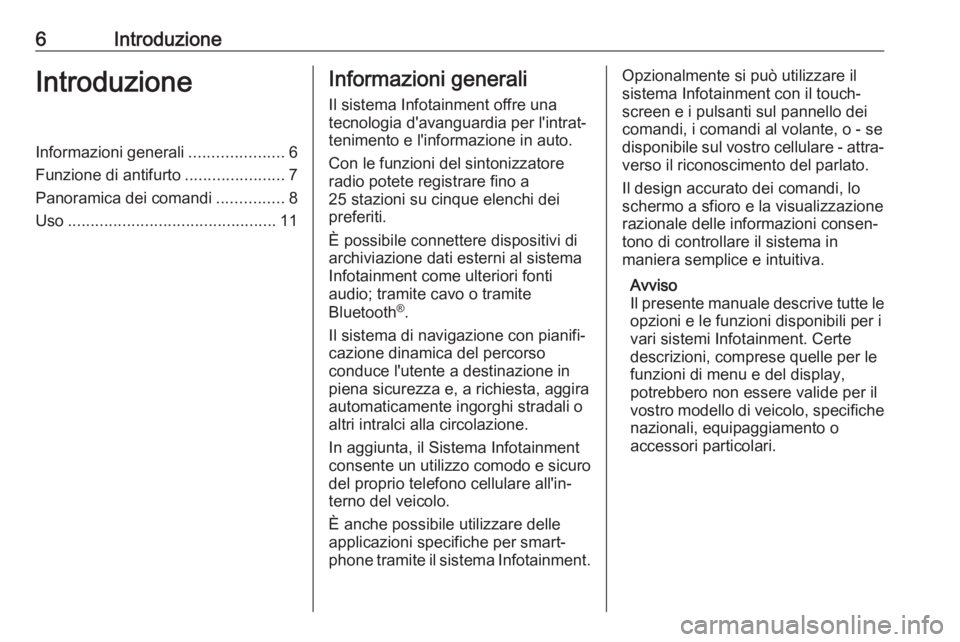
6IntroduzioneIntroduzioneInformazioni generali.....................6
Funzione di antifurto ......................7
Panoramica dei comandi ...............8
Uso .............................................. 11Informazioni generali
Il sistema Infotainment offre una tecnologia d'avanguardia per l'intrat‐
tenimento e l'informazione in auto.
Con le funzioni del sintonizzatore
radio potete registrare fino a
25 stazioni su cinque elenchi dei
preferiti.
È possibile connettere dispositivi di
archiviazione dati esterni al sistema
Infotainment come ulteriori fonti
audio; tramite cavo o tramite
Bluetooth ®
.
Il sistema di navigazione con pianifi‐
cazione dinamica del percorso
conduce l'utente a destinazione in
piena sicurezza e, a richiesta, aggira
automaticamente ingorghi stradali o
altri intralci alla circolazione.
In aggiunta, il Sistema Infotainment
consente un utilizzo comodo e sicuro
del proprio telefono cellulare all'in‐
terno del veicolo.
È anche possibile utilizzare delle
applicazioni specifiche per smart‐
phone tramite il sistema Infotainment.Opzionalmente si può utilizzare il
sistema Infotainment con il touch‐
screen e i pulsanti sul pannello dei
comandi, i comandi al volante, o - se
disponibile sul vostro cellulare - attra‐ verso il riconoscimento del parlato.
Il design accurato dei comandi, lo
schermo a sfioro e la visualizzazione
razionale delle informazioni consen‐
tono di controllare il sistema in
maniera semplice e intuitiva.
Avviso
Il presente manuale descrive tutte le
opzioni e le funzioni disponibili per i
vari sistemi Infotainment. Certe
descrizioni, comprese quelle per le
funzioni di menu e del display,
potrebbero non essere valide per il
vostro modello di veicolo, specifiche
nazionali, equipaggiamento o
accessori particolari.
Page 9 of 121
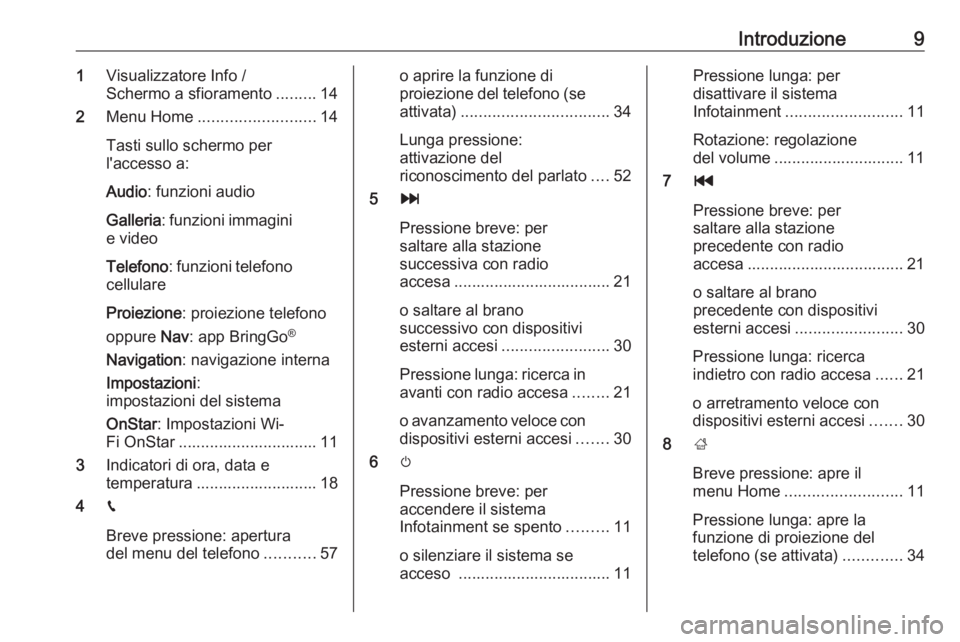
Introduzione91Visualizzatore Info /
Schermo a sfioramento .........14
2 Menu Home .......................... 14
Tasti sullo schermo per
l'accesso a:
Audio : funzioni audio
Galleria : funzioni immagini
e video
Telefono : funzioni telefono
cellulare
Proiezione : proiezione telefono
oppure Nav: app BringGo ®
Navigation : navigazione interna
Impostazioni :
impostazioni del sistema
OnStar : Impostazioni Wi-
Fi OnStar ............................... 11
3 Indicatori di ora, data e
temperatura ........................... 18
4 g
Breve pressione: apertura
del menu del telefono ...........57o aprire la funzione di
proiezione del telefono (se
attivata) ................................. 34
Lunga pressione:
attivazione del
riconoscimento del parlato ....52
5 v
Pressione breve: per
saltare alla stazione
successiva con radio
accesa ................................... 21
o saltare al brano
successivo con dispositivi
esterni accesi ........................ 30
Pressione lunga: ricerca in
avanti con radio accesa ........21
o avanzamento veloce con dispositivi esterni accesi .......30
6 m
Pressione breve: per
accendere il sistema
Infotainment se spento .........11
o silenziare il sistema se
acceso .................................. 11Pressione lunga: per
disattivare il sistema
Infotainment .......................... 11
Rotazione: regolazione
del volume ............................. 11
7 t
Pressione breve: per
saltare alla stazione
precedente con radio
accesa ................................... 21
o saltare al brano
precedente con dispositivi
esterni accesi ........................ 30
Pressione lunga: ricerca
indietro con radio accesa ......21
o arretramento veloce con
dispositivi esterni accesi .......30
8 ;
Breve pressione: apre il
menu Home .......................... 11
Pressione lunga: apre la
funzione di proiezione del
telefono (se attivata) .............34
Page 10 of 121
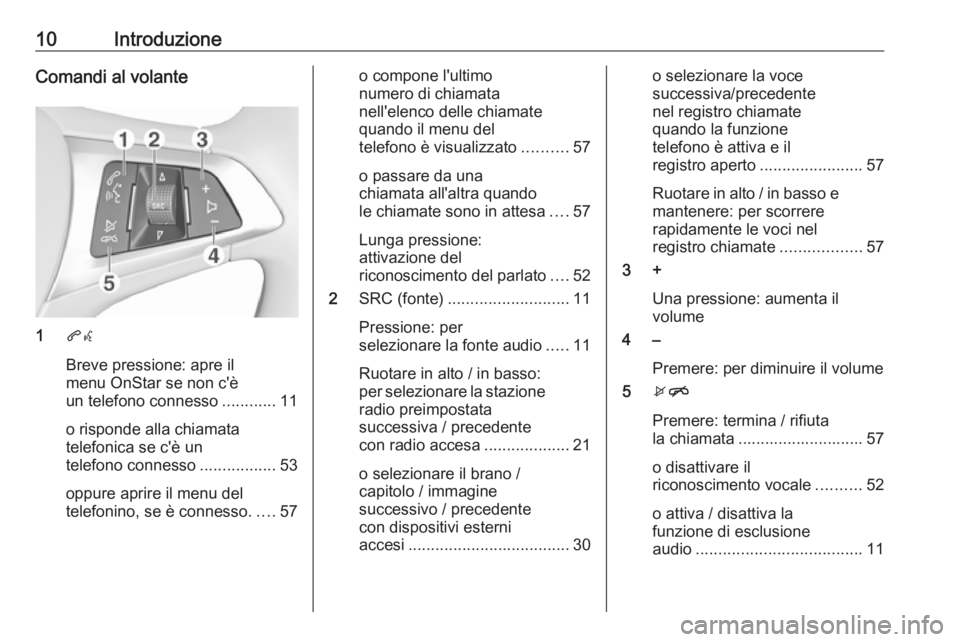
10IntroduzioneComandi al volante
1qw
Breve pressione: apre il
menu OnStar se non c'è
un telefono connesso ............11
o risponde alla chiamata
telefonica se c'è un
telefono connesso .................53
oppure aprire il menu del
telefonino, se è connesso. ....57
o compone l'ultimo
numero di chiamata
nell'elenco delle chiamate
quando il menu del
telefono è visualizzato ..........57
o passare da una
chiamata all'altra quando
le chiamate sono in attesa ....57
Lunga pressione:
attivazione del
riconoscimento del parlato ....52
2 SRC (fonte) ........................... 11
Pressione: per
selezionare la fonte audio .....11
Ruotare in alto / in basso:
per selezionare la stazione radio preimpostata
successiva / precedente
con radio accesa ...................21
o selezionare il brano /
capitolo / immagine
successivo / precedente
con dispositivi esterni
accesi .................................... 30o selezionare la voce
successiva/precedente
nel registro chiamate
quando la funzione
telefono è attiva e il
registro aperto .......................57
Ruotare in alto / in basso e mantenere: per scorrere
rapidamente le voci nel
registro chiamate ..................57
3 +
Una pressione: aumenta il
volume
4 –
Premere: per diminuire il volume
5 xn
Premere: termina / rifiuta
la chiamata ............................ 57
o disattivare il
riconoscimento vocale ..........52
o attiva / disattiva la
funzione di esclusione
audio ..................................... 11
Page 11 of 121

Introduzione11Uso
Elementi di comando Il sistema Infotainment viene gestito
mediante pulsanti funzione, schermo
a sfioramento e menu visualizzati sul
display.
Opzionalmente è possibile immettere
dati e comandi tramite:
● il pannello di controllo del sistema Infotainment 3 8
● sullo schermo a sfioro 3 14
● i comandi audio sul volante 3 8
● il riconoscimento del parlato 3 52
Accensione o spegnimento del
sistema Infotainment
Premere brevemente X per accen‐
dere il sistema. All'accensione si
attiva l'ultima fonte Infotainment sele‐
zionata.
Premere a lungo X per spegnere il
sistema.Spegnimento automatico
Se il sistema Infotainment è stato
acceso premendo X con l'accen‐
sione disattivata, si spegne automati‐ camente 10 minuti dopo l'ultimaoperazione effettuata dall'utente.
Regolazione del volume
Ruotare X. L'impostazione corrente
viene visualizzata sul display.
All'accensione del sistema Infotain‐ ment, viene impostato il volume sele‐ zionato per ultimo, purché sia infe‐
riore al volume di accensione
massimo. Per una descrizione detta‐
gliata 3 17.
Compensazione del volume in
funzione della velocità
Quando la funzione di compensa‐
zione del volume in funzione della
velocità è attivata 3 17, il volume si
adatta automaticamente per compen‐
sare la rumorosità della strada e del
vento durante la guida.
Silenziamento
Premere X per silenziare il sistema
Infotainment.Per annullare la funzione di esclu‐
sione dell'audio: premere di nuovo
X . Viene reimpostato l'ultimo volume
selezionato.
Modalità di funzionamento
Premere ; per visualizzare il menu
Home.
Avviso
Per una descrizione dettagliata del
funzionamento del menu dallo
schermo a sfioramento 3 14.
Audio
Selezionare Audio per aprire il menu
principale dell'ultima modalità audio
selezionata.
Selezionare Sorgente sullo schermo
per visualizzare la barra di selezione
interattiva.
Page 12 of 121
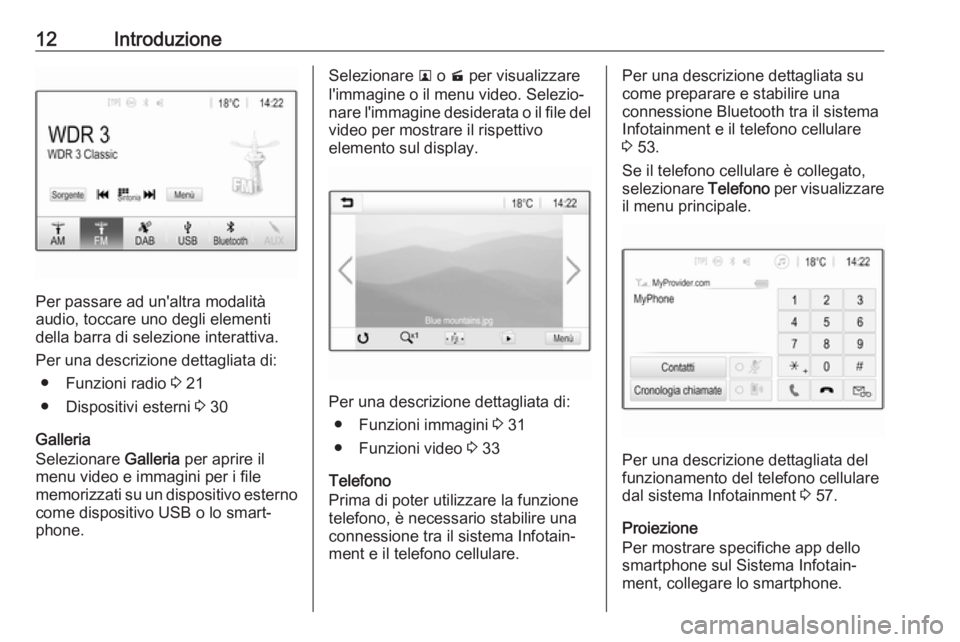
12Introduzione
Per passare ad un'altra modalità
audio, toccare uno degli elementi
della barra di selezione interattiva.
Per una descrizione dettagliata di: ● Funzioni radio 3 21
● Dispositivi esterni 3 30
Galleria
Selezionare Galleria per aprire il
menu video e immagini per i file
memorizzati su un dispositivo esterno come dispositivo USB o lo smart‐
phone.
Selezionare l o m per visualizzare
l'immagine o il menu video. Selezio‐
nare l'immagine desiderata o il file del video per mostrare il rispettivo
elemento sul display.
Per una descrizione dettagliata di:
● Funzioni immagini 3 31
● Funzioni video 3 33
Telefono
Prima di poter utilizzare la funzione
telefono, è necessario stabilire una
connessione tra il sistema Infotain‐
ment e il telefono cellulare.
Per una descrizione dettagliata su
come preparare e stabilire una
connessione Bluetooth tra il sistema
Infotainment e il telefono cellulare
3 53.
Se il telefono cellulare è collegato,
selezionare Telefono per visualizzare
il menu principale.
Per una descrizione dettagliata del
funzionamento del telefono cellulare dal sistema Infotainment 3 57.
Proiezione
Per mostrare specifiche app dello
smartphone sul Sistema Infotain‐
ment, collegare lo smartphone.
Page 16 of 121
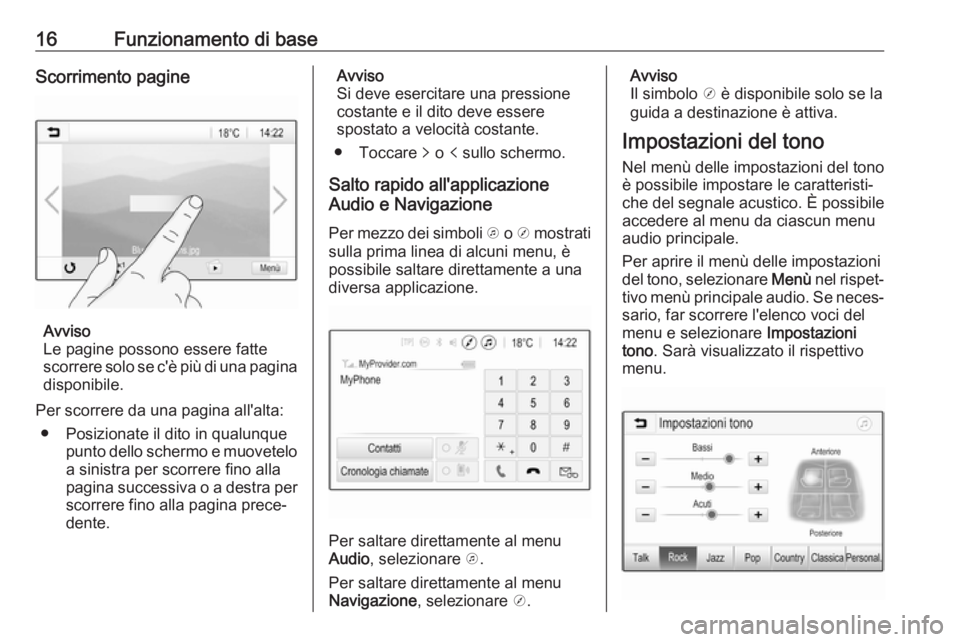
16Funzionamento di baseScorrimento pagine
Avviso
Le pagine possono essere fatte
scorrere solo se c'è più di una pagina
disponibile.
Per scorrere da una pagina all'alta: ● Posizionate il dito in qualunque punto dello schermo e muoveteloa sinistra per scorrere fino alla
pagina successiva o a destra per
scorrere fino alla pagina prece‐
dente.
Avviso
Si deve esercitare una pressione
costante e il dito deve essere
spostato a velocità costante.
● Toccare q o p sullo schermo.
Salto rapido all'applicazione
Audio e Navigazione
Per mezzo dei simboli k o j mostrati
sulla prima linea di alcuni menu, è
possibile saltare direttamente a una
diversa applicazione.
Per saltare direttamente al menu
Audio , selezionare k.
Per saltare direttamente al menu
Navigazione , selezionare j.
Avviso
Il simbolo j è disponibile solo se la
guida a destinazione è attiva.
Impostazioni del tono
Nel menù delle impostazioni del tono
è possibile impostare le caratteristi‐
che del segnale acustico. È possibile
accedere al menu da ciascun menu
audio principale.
Per aprire il menù delle impostazioni del tono, selezionare Menù nel rispet‐
tivo menù principale audio. Se neces‐
sario, far scorrere l'elenco voci del
menu e selezionare Impostazioni
tono . Sarà visualizzato il rispettivo
menu.
Page 17 of 121
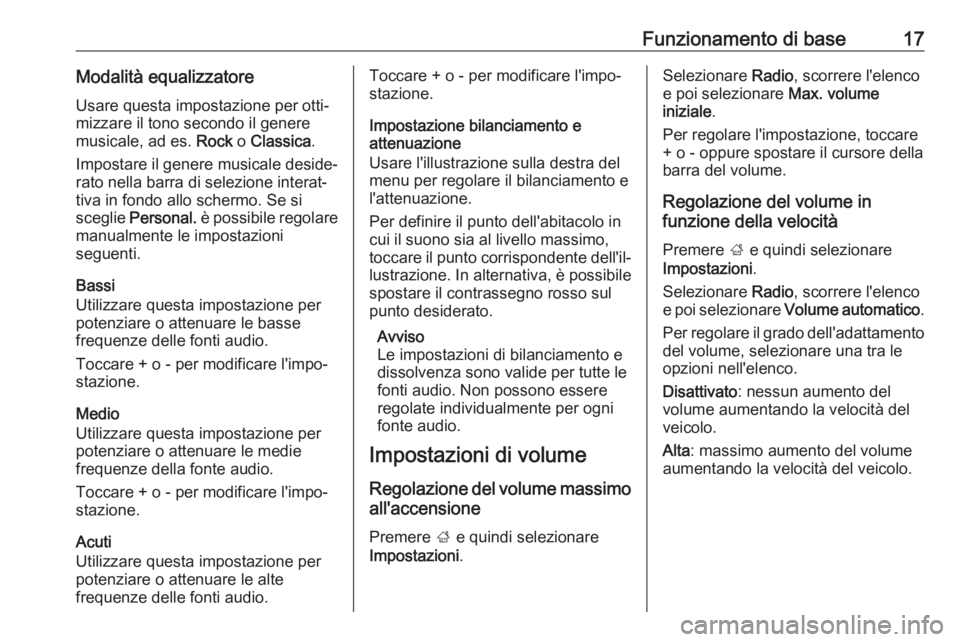
Funzionamento di base17Modalità equalizzatoreUsare questa impostazione per otti‐
mizzare il tono secondo il genere
musicale, ad es. Rock o Classica .
Impostare il genere musicale deside‐
rato nella barra di selezione interat‐
tiva in fondo allo schermo. Se si
sceglie Personal. è possibile regolare
manualmente le impostazioni
seguenti.
Bassi
Utilizzare questa impostazione per
potenziare o attenuare le basse
frequenze delle fonti audio.
Toccare + o - per modificare l'impo‐
stazione.
Medio
Utilizzare questa impostazione per
potenziare o attenuare le medie
frequenze della fonte audio.
Toccare + o - per modificare l'impo‐
stazione.
Acuti
Utilizzare questa impostazione per
potenziare o attenuare le alte
frequenze delle fonti audio.Toccare + o - per modificare l'impo‐
stazione.
Impostazione bilanciamento e
attenuazione
Usare l'illustrazione sulla destra del
menu per regolare il bilanciamento e l'attenuazione.
Per definire il punto dell'abitacolo in
cui il suono sia al livello massimo,
toccare il punto corrispondente dell'il‐
lustrazione. In alternativa, è possibile
spostare il contrassegno rosso sul
punto desiderato.
Avviso
Le impostazioni di bilanciamento e
dissolvenza sono valide per tutte le
fonti audio. Non possono essere
regolate individualmente per ogni
fonte audio.
Impostazioni di volume
Regolazione del volume massimo all'accensione
Premere ; e quindi selezionare
Impostazioni .Selezionare Radio, scorrere l'elenco
e poi selezionare Max. volume
iniziale .
Per regolare l'impostazione, toccare
+ o - oppure spostare il cursore della
barra del volume.
Regolazione del volume in
funzione della velocità
Premere ; e quindi selezionare
Impostazioni .
Selezionare Radio, scorrere l'elenco
e poi selezionare Volume automatico .
Per regolare il grado dell'adattamento del volume, selezionare una tra le
opzioni nell'elenco.
Disattivato : nessun aumento del
volume aumentando la velocità del
veicolo.
Alta : massimo aumento del volume
aumentando la velocità del veicolo.
Page 19 of 121
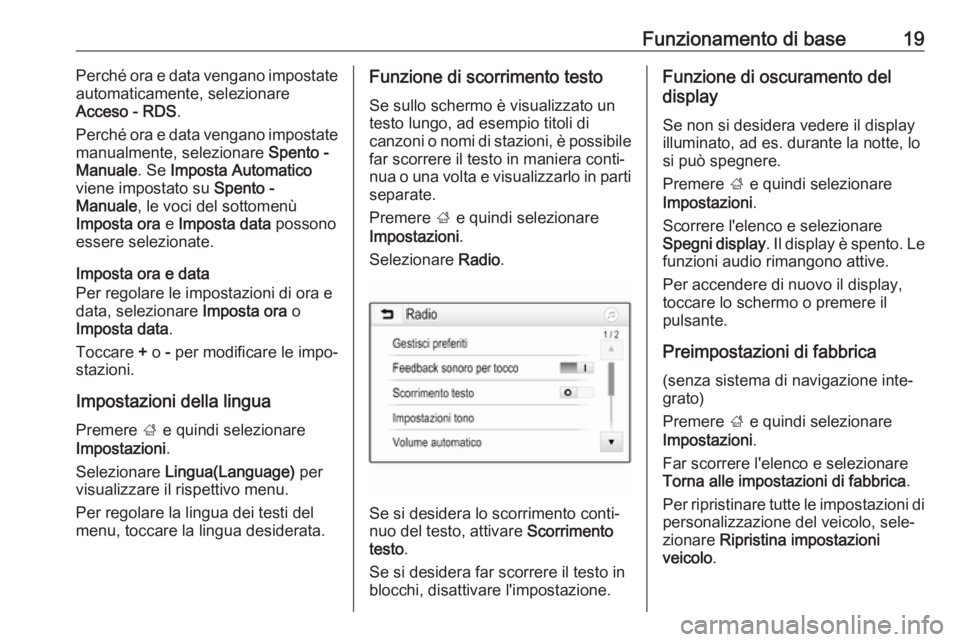
Funzionamento di base19Perché ora e data vengano impostate
automaticamente, selezionare
Acceso - RDS .
Perché ora e data vengano impostate manualmente, selezionare Spento -
Manuale . Se Imposta Automatico
viene impostato su Spento -
Manuale , le voci del sottomenù
Imposta ora e Imposta data possono
essere selezionate.
Imposta ora e data
Per regolare le impostazioni di ora e
data, selezionare Imposta ora o
Imposta data .
Toccare + o - per modificare le impo‐
stazioni.
Impostazioni della lingua
Premere ; e quindi selezionare
Impostazioni .
Selezionare Lingua(Language) per
visualizzare il rispettivo menu.
Per regolare la lingua dei testi del
menu, toccare la lingua desiderata.Funzione di scorrimento testo
Se sullo schermo è visualizzato un
testo lungo, ad esempio titoli di
canzoni o nomi di stazioni, è possibile far scorrere il testo in maniera conti‐
nua o una volta e visualizzarlo in parti
separate.
Premere ; e quindi selezionare
Impostazioni .
Selezionare Radio.
Se si desidera lo scorrimento conti‐
nuo del testo, attivare Scorrimento
testo .
Se si desidera far scorrere il testo in blocchi, disattivare l'impostazione.
Funzione di oscuramento del
display
Se non si desidera vedere il display
illuminato, ad es. durante la notte, lo si può spegnere.
Premere ; e quindi selezionare
Impostazioni .
Scorrere l'elenco e selezionare
Spegni display . Il display è spento. Le
funzioni audio rimangono attive.
Per accendere di nuovo il display,
toccare lo schermo o premere il
pulsante.
Preimpostazioni di fabbrica
(senza sistema di navigazione inte‐
grato)
Premere ; e quindi selezionare
Impostazioni .
Far scorrere l'elenco e selezionare
Torna alle impostazioni di fabbrica .
Per ripristinare tutte le impostazioni di personalizzazione del veicolo, sele‐
zionare Ripristina impostazioni
veicolo .
Page 21 of 121
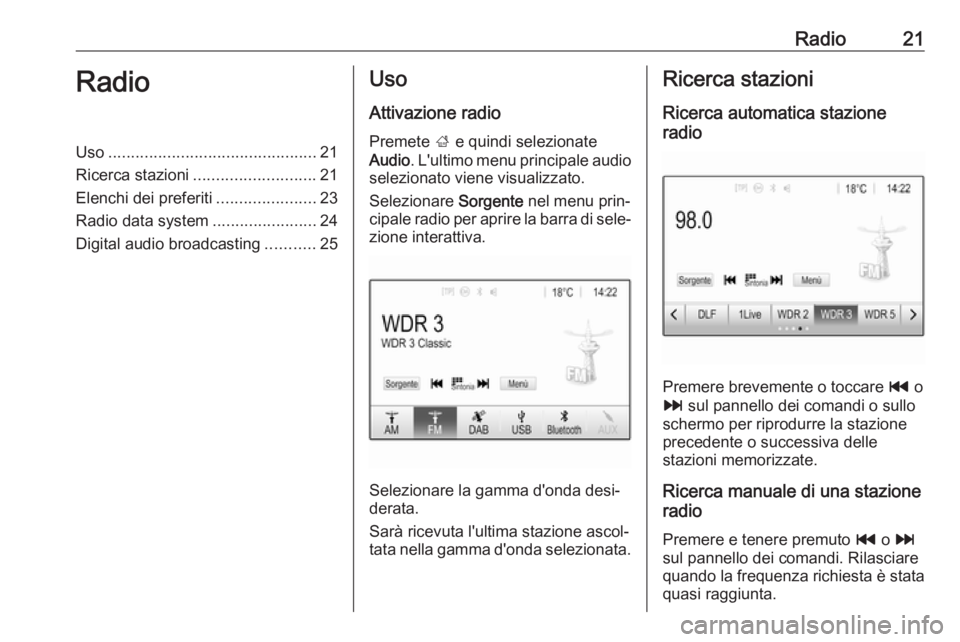
Radio21RadioUso.............................................. 21
Ricerca stazioni ........................... 21
Elenchi dei preferiti ......................23
Radio data system .......................24
Digital audio broadcasting ...........25Uso
Attivazione radio Premete ; e quindi selezionate
Audio . L'ultimo menu principale audio
selezionato viene visualizzato.
Selezionare Sorgente nel menu prin‐
cipale radio per aprire la barra di sele‐ zione interattiva.
Selezionare la gamma d'onda desi‐
derata.
Sarà ricevuta l'ultima stazione ascol‐
tata nella gamma d'onda selezionata.
Ricerca stazioni
Ricerca automatica stazione
radio
Premere brevemente o toccare t o
v sul pannello dei comandi o sullo
schermo per riprodurre la stazione
precedente o successiva delle
stazioni memorizzate.
Ricerca manuale di una stazione
radio
Premere e tenere premuto t o v
sul pannello dei comandi. Rilasciare
quando la frequenza richiesta è stata quasi raggiunta.
Page 24 of 121
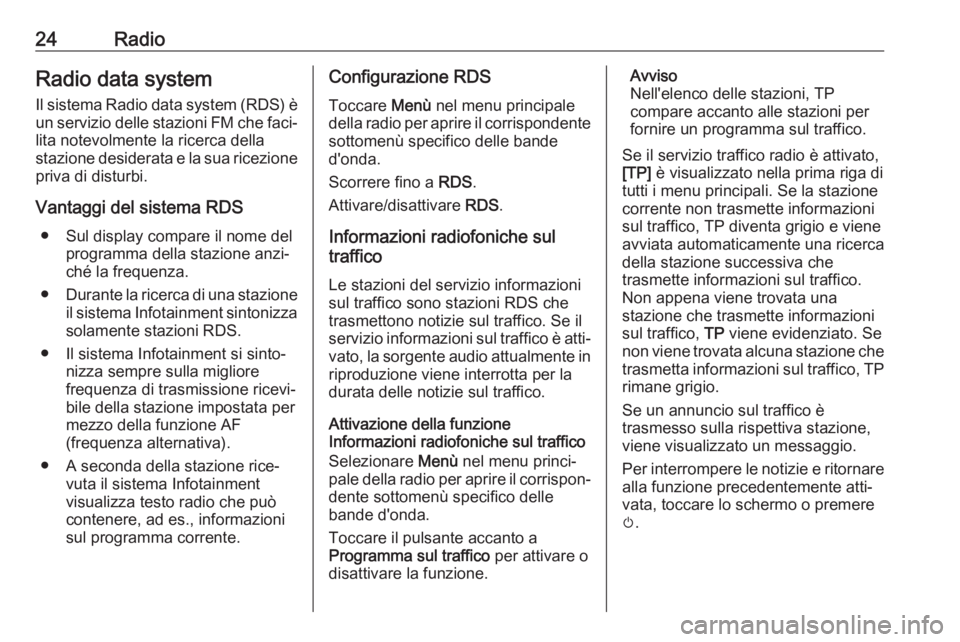
24RadioRadio data system
Il sistema Radio data system (RDS) è un servizio delle stazioni FM che faci‐ lita notevolmente la ricerca della
stazione desiderata e la sua ricezione
priva di disturbi.
Vantaggi del sistema RDS ● Sul display compare il nome del programma della stazione anzi‐
ché la frequenza.
● Durante la ricerca di una stazione
il sistema Infotainment sintonizza solamente stazioni RDS.
● Il sistema Infotainment si sinto‐ nizza sempre sulla migliore
frequenza di trasmissione ricevi‐ bile della stazione impostata per
mezzo della funzione AF
(frequenza alternativa).
● A seconda della stazione rice‐ vuta il sistema Infotainment
visualizza testo radio che può contenere, ad es., informazioni
sul programma corrente.Configurazione RDS
Toccare Menù nel menu principale
della radio per aprire il corrispondente sottomenù specifico delle bande
d'onda.
Scorrere fino a RDS.
Attivare/disattivare RDS.
Informazioni radiofoniche sul
traffico
Le stazioni del servizio informazioni
sul traffico sono stazioni RDS che trasmettono notizie sul traffico. Se il
servizio informazioni sul traffico è atti‐ vato, la sorgente audio attualmente inriproduzione viene interrotta per la
durata delle notizie sul traffico.
Attivazione della funzione
Informazioni radiofoniche sul traffico
Selezionare Menù nel menu princi‐
pale della radio per aprire il corrispon‐
dente sottomenù specifico delle
bande d'onda.
Toccare il pulsante accanto a
Programma sul traffico per attivare o
disattivare la funzione.Avviso
Nell'elenco delle stazioni, TP
compare accanto alle stazioni per
fornire un programma sul traffico.
Se il servizio traffico radio è attivato,
[TP] è visualizzato nella prima riga di
tutti i menu principali. Se la stazione
corrente non trasmette informazioni
sul traffico, TP diventa grigio e viene
avviata automaticamente una ricerca
della stazione successiva che
trasmette informazioni sul traffico.
Non appena viene trovata una
stazione che trasmette informazioni
sul traffico, TP viene evidenziato. Se
non viene trovata alcuna stazione che
trasmetta informazioni sul traffico, TP
rimane grigio.
Se un annuncio sul traffico è
trasmesso sulla rispettiva stazione,
viene visualizzato un messaggio.
Per interrompere le notizie e ritornare
alla funzione precedentemente atti‐
vata, toccare lo schermo o premere
m .